- Багатосторінкове сканування OneDrive більше не повинно вам нічого коштувати.
- OneDrive дозволяє сканувати та завантажувати до 10 сторінок на документ.
- Відвідайте Новини, щоб дізнатись більше.
- Не забудьте перевірити наш OneDrive розділ для отримання додаткової інформації.

Багатосторінкове сканування OneDrive більше не повинно вам нічого коштувати. Як віддалений працівник з ноутбуком та надійним Інтернетом, ви готові піти, так? Сканер - це ледь пристрій, про який ви замислюєтесь, доки вам не потрібно буде швидко сканувати та обмінюватися критично важливим документом з колегою.
Ну, якщо ви не завжди можете отримати доступ до сканера, коли він вам потрібен, ви можете сканувати за допомогою програми OneDrive для Android або iOS.
особливість дозволяє сканувати та завантажувати кілька сторінок у OneDrive без преміум-акаунта Microsoft 365.
За допомогою безкоштовного інструменту ви можете оцифрувати будь-які фізичні документи, починаючи від документів та квитанцій, закінчуючи дошками та фотографіями. Потім ви можете завантажити та зберегти відсканований елемент як PDF у форматі OneDrive.
Якщо ви скануєте кілька сторінок, рішення дозволяє зберегти всі їх як один файл.
Ця функція стане в нагоді багатьом професіоналам, які працюють вдома. Студенти можуть навіть використовувати його для сканування рукописних нотаток та надсилання їх своїм викладачам або викладачам.
Як користуватися багатосторінковим скануванням OneDrive
- Увійдіть у свій особистий мобільний обліковий запис OneDrive. Для цього вам також знадобиться Android 6.5 або новішої версії або iOS 11.31.5.
- Запустіть програму OneDrive.
- Торкніться кнопки камери
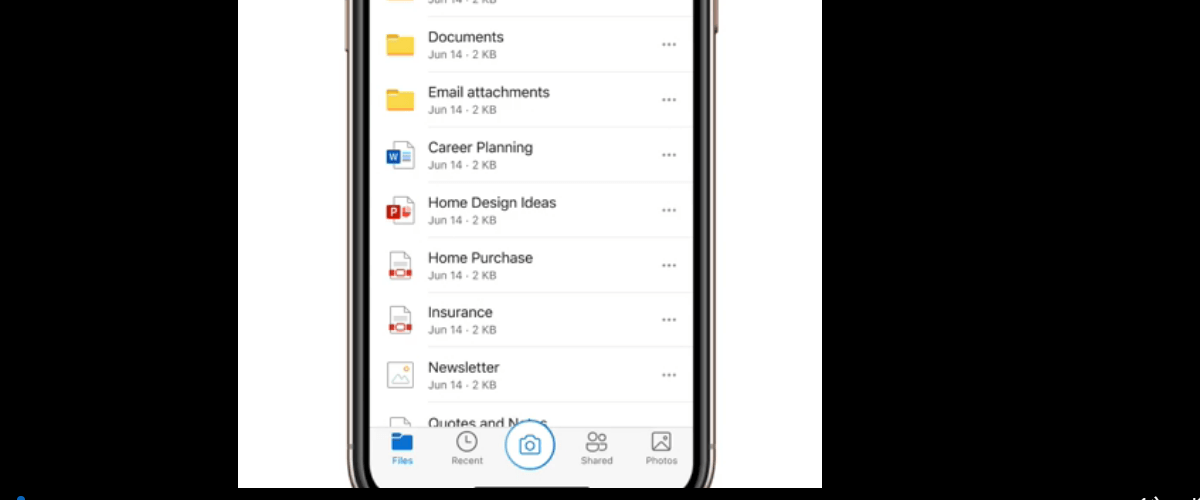
4. За допомогою камери телефону безпосередньо над документом торкніться кнопки сканування. Не нахиляйте телефон.
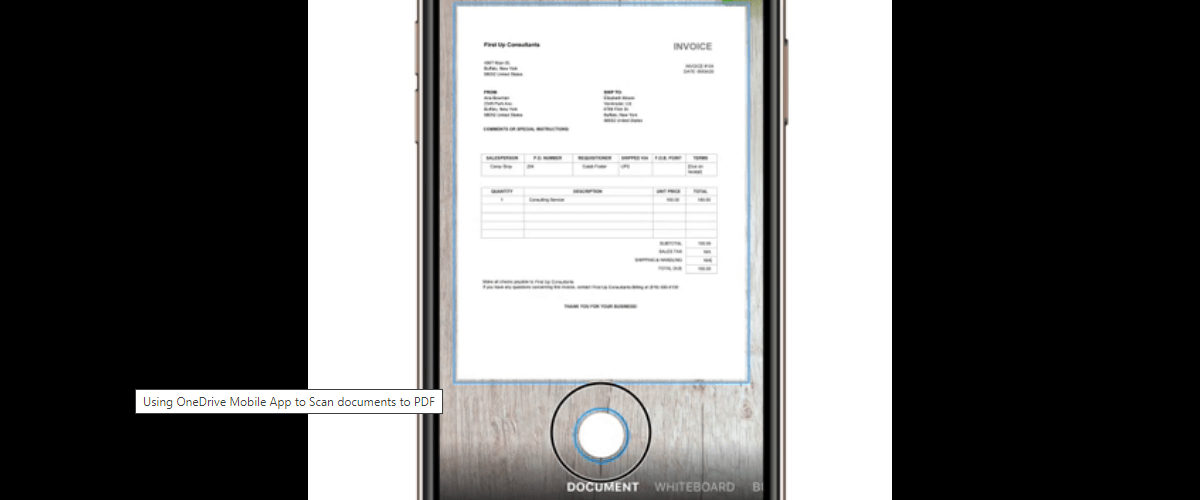
5. Торкніться Додати новий для сканування наступної сторінки.
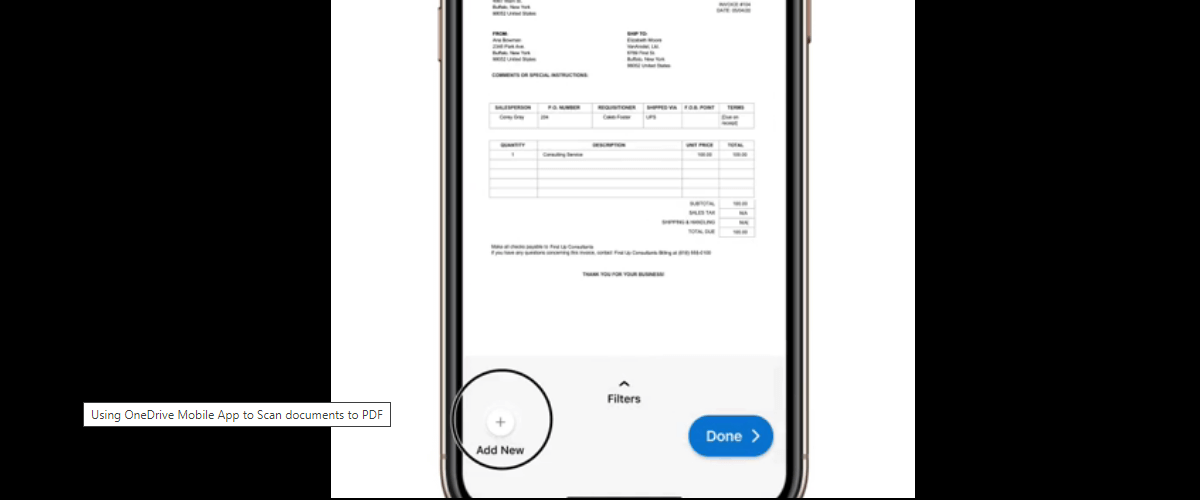
6. Повторіть крок 4. Ви можете відсканувати до 10 сторінок, щоб створити та зберегти один документ PDF у OneDrive.
7. Торкніться Готово
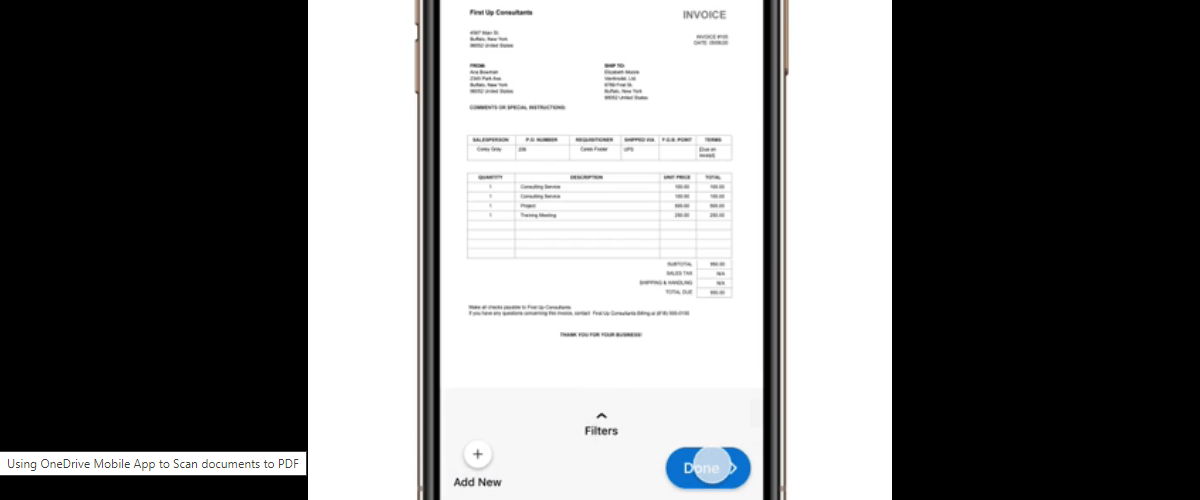
8. Введіть ім'я для цифрового файлу.
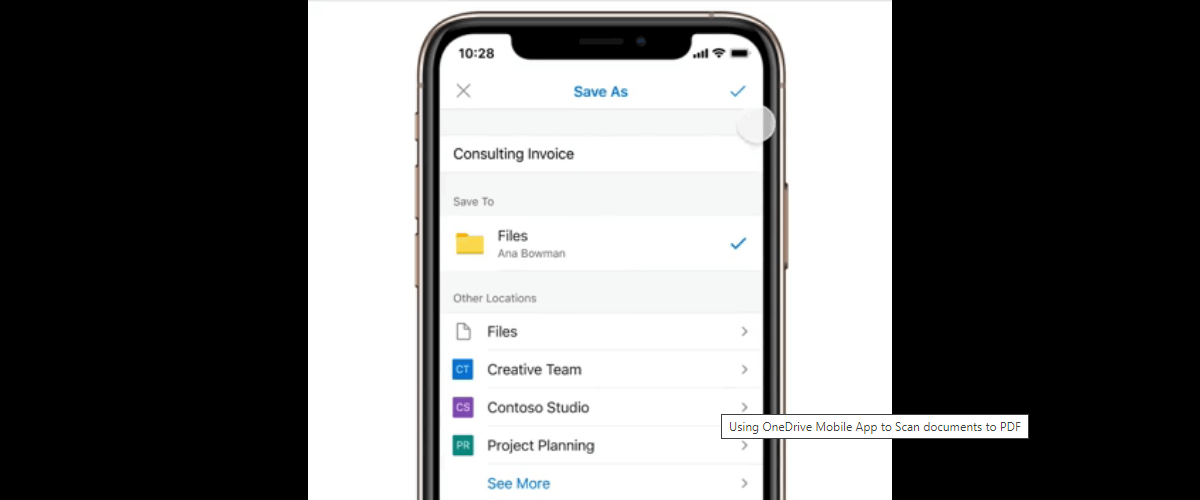
9. Торкніться Зберегти як щоб завантажити файл в OneDrive.
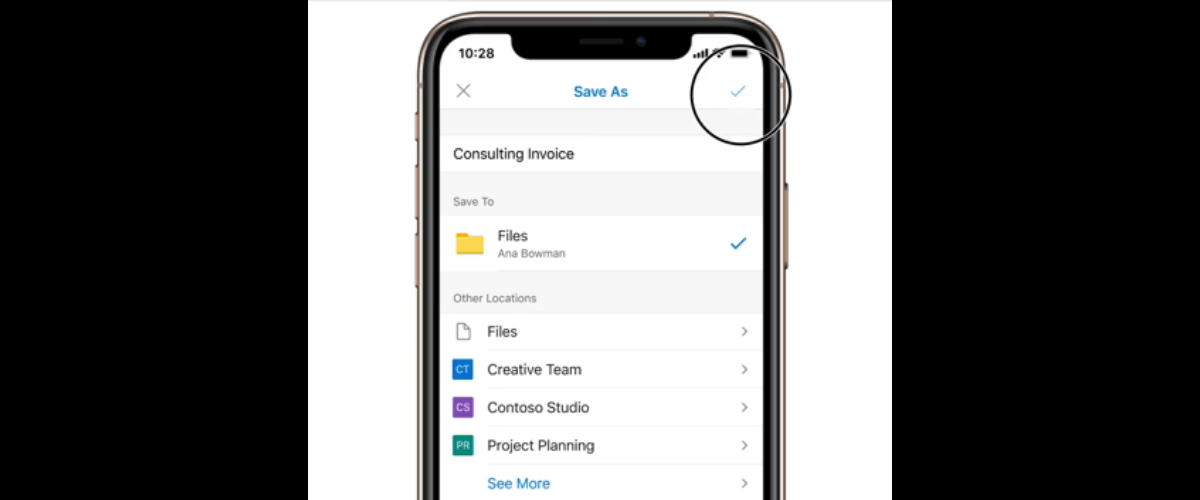
Ось тобі! Багатосторінкове сканування в OneDrive досить просто. Процес подібний для будь-якого виду фізичних документів, які ви хочете перетворити на PDF. Завантаживши цифровий файл у OneDrive, ви можете поділитися ним із усіма, хто використовує платформу.
Якщо у вас виникли запитання чи відгуки, не соромтеся звертатися до розділу коментарів нижче.

![Спільні папки OneDrive не синхронізуються [Повне виправлення]](/f/98eaf00070d3253893b775cd0a6695a0.jpg?width=300&height=460)
![Тепер у вас є дві копії файлу Помилка OneDrive [УСУНЕННЯ НЕСПРАВНОСТЕЙ]](/f/927630c5511c60fb5fdef4f7b86e6912.jpg?width=300&height=460)